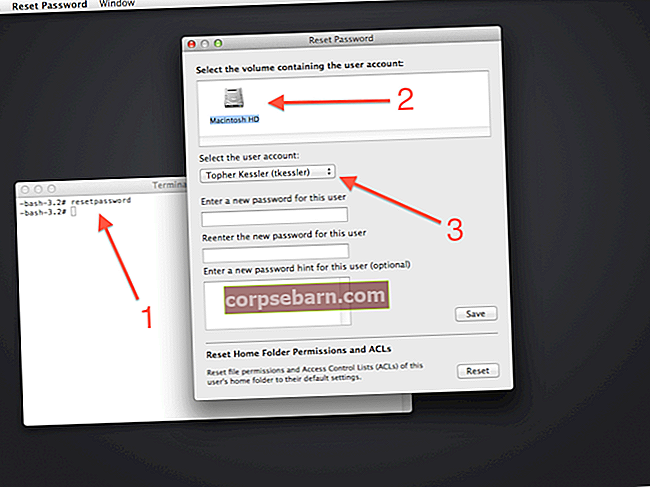Vaikka melko uusi yritys matkapuhelinmarkkinoilla, OnePlus on onnistunut saamaan suuren osan käyttäjistä, kun asiat ovat melko kilpailukykyisiä, varsinkin kun pari vahvaa kilpailijaa hallitsee älypuhelinten markkinoita. Heidän lippulaiva OnePlus 3 on ollut käytössä yli vuoden ajan, ja vaikka se tulee budjetoituna luurina, sillä on joitain hienoja ominaisuuksia. Kuten muut älypuhelimet, myös OnePlus 3 -käyttäjät ovat viime aikoina joutuneet kohtaamaan ongelmia. Niihin voidaan kuitenkin helposti työskennellä. Tässä on nopea luettelo yleisimmistä OnePlus 3 -ongelmista ja niiden korjauksista.
Katso myös: Yleiset OnePlus 5 -ongelmat ja niiden korjaukset
Yleiset OnePlus 3 -ongelmat ja niiden korjaukset
Ylikuumenemisongelmat

On olemassa useita syitä sille, miksi OnePlus 3: lla voi olla lämmitysongelmia. Tässä on, mitä sinun pitäisi tehdä asialle:
Ratkaisu 1
Yleensä kun pidämme puhelintamme laukussa, näyttö alaspäin tai taskuissamme ja jos sormenjälkitunnistinta kosketetaan, laite yrittää skannata ja avata lukituksen. Kun näin tapahtuu jatkuvasti, laite ylikuumenee. Tämän ongelman ratkaisemiseksi OnePlusilla oli jo ratkaisu, joka on ”Taskutila”. Mutta kun Android 7.0 Nougat käynnistettiin, se poisti tämän tilan automaattisesti ja laukaisi ongelman jälleen. Ota ominaisuus käyttöön, jotta voit korjata OnePlus 3: n ylikuumenemisongelman laitteellasi.
- Siirry kohtaan Asetukset> Lisäasetukset> Taskutila ja kytke se päälle ominaisuuden ottamiseksi käyttöön.
Jos ongelma ei poistu, voi olla väärennössovellus, joka aiheuttaa ylikuumenemisen tai muita ongelmia. Tässä on muita ratkaisuja OnePlus 3 -lämmitysongelmien ratkaisemiseksi:
Jos puhelin ylikuumenee lataamisen aikana, laturissa saattaa olla ongelma. Varmista, että käytät alkuperäistä OnePlus 3 -laturia.
Ratkaisu 2
Liialliset sovellukset ja taustalla toimivat tiedostot voivat aiheuttaa älypuhelimesi ylikuumenemisen. Varmista, että taustalla ei ole liikaa sovelluksia.
Ratkaisu 3
Jos aloitusnäytössä on käyttämättömiä sovelluksia, poista ne, sillä ne vain vievät tallennustilan ja kun niitä ei päivitetä, ne aiheuttavat ongelmia, erityisesti ylikuumenemista.
Ratkaisu 4
Varmista myös, että kaikki käyttämäsi sovellukset ovat ajan tasalla.
- Siirry Google Play -kauppaan> Valikkokuvake (kolme pientä viivaa ruudun vasempaan yläkulmaan päin)> Omat sovellukset ja pelit> Päivitä kaikki - tai sinulla on mahdollisuus päivittää ne sovelluksen mukaan juuri sen alapuolella.
Ratkaisu 5
Siirrettävät kotelot voivat vangita lämmön. Irrottaminen antaa sen tuulettaa ja puhelin voi laskea normaaliin lämpötilaan. Yritä myös ladata puhelinta kotelon ollessa pois päältä. Voit laittaa kotelon takaisin, kun olet ladannut.
Ilmoituksia ei voi vastaanottaa
Jotkut käyttäjät valittivat myös, että he eivät saaneet ilmoituksia. Tässä on joitain ratkaisuja:
Ratkaisu 1
Tarkista, ettet ole lisännyt sovelluksia Älä häiritse -luetteloon.
Ratkaisu 2
Jos muistisi on täynnä, myös ilmoituksesi eivät toimi. Yritä tyhjentää tilaa älypuhelimellasi.
Ratkaisu 3
Olet ehkä poistanut sovelluksen lähettämästä ilmoituksia. Tarkista, että sovellukset, joista et saa ilmoituksia, ovat tässä luettelossa.
- Valitse Asetukset> Akku> Akun optimointi - napauta pystysuoraa pistekuvaketta näytön oikeassa yläkulmassa. Saamiesi sovellusten luettelosta voit valita ne, joista haluat saada ilmoituksia. Tarkista, onko liukusäädin sovellusta vastaan, josta et saa ilmoituksia, päällä.
Mobiilidata ei toimi
Jotkut OnePlus 3: n käyttäjät ovat valittaneet, että heillä on yhteysongelmia mobiilidatan kanssa. Tässä on joitain mahdollisia ratkaisuja, jos huomaat, että OnePlus 3 -mobiilitietosi eivät toimi.
Ratkaisu 1
Yleensä ongelma johtuu kantajasta. Voit vahvistaa operaattoriltasi, onko ongelma ja milloin sen odotetaan ratkaisevan. Mutta jos operaattorisi sanoo, että kaikki on hyvin, voit siirtyä muihin ratkaisuihin.
Ratkaisu 2
OnePlus3: n uudelleenkäynnistys korjaa monet pienet ongelmat. Sammuta ensin mobiilidata ja käynnistä sitten puhelin uudelleen. Kun laitteesi on päällä, käynnistä mobiilidata uudelleen ja tarkista, onko ongelma kadonnut.
Ratkaisu 3
Vaihda mobiilidata pois päältä ja kytke se sitten uudelleen päälle.
Ratkaisu 4
Toinen vaihtoehto kokeilla, kun OnePlus 3 -mobiilidata ei toimi, on kytkeä lentokonetila päälle. Tämä poistaa kaiken tyyppiset yhteydet käytöstä. Voit odottaa 2 tai 3 minuuttia ja sammuttaa sitten lentokonetilan. Monet käyttäjät huomasivat, että tämä korjaus toimi heille.
Ratkaisu 5
Jotkut käyttäjät havaitsivat myös, että heidän mobiilidata ei toiminut tiettyjen sovellusten kanssa, mutta samat sovellukset toimivat hyvin, kun he käyttivät Internetiä Wi-Fi-yhteyden kautta. Tässä on, mitä sinun on tehtävä tällaisissa tilanteissa:
Sinun on tarkistettava / muutettava APN-asetukset ongelman ratkaisemiseksi
- Valitse Asetukset> Lisää verkkoja> Matkapuhelinverkko> Tukiasemien nimet> Napauta verkon APN: ää> APN-protokolla - muuta se IPv4 / IPv6 tai IPv4.
Bluetooth-ongelmat
Tässä on joitain pikakorjauksia, jotka auttavat ratkaisemaan OnePlus 3 Bluetooth -ongelmat.
Ratkaisu 1
Poista yhdistettävän laitteen pariliitos ja muodosta uusi yhteys.
Ratkaisu 2
Aloita tyhjentämällä älypuhelimesi Bluetooth-sovelluksen välimuisti:
- Valitse Asetukset> Sovellusten hallinta> Etsi Bluetooth-sovellus luettelosta ja avaa se napauttamalla. Napauta tässä näytössä Tyhjennä välimuisti. Kun olet tyhjentänyt välimuistin, käynnistä puhelin uudelleen ja yritä sitten muodostaa yhteys.
Ratkaisu 3
Virransäästötila ei salli Bluetooth-toimintoa. Jos olet aktivoinut tämän ominaisuuden, muista poistaa se käytöstä, ennen kuin voit käyttää Bluetoothia.
Ratkaisu 4
Yhdistettävien laitteiden määrälle on tietty raja. Jos sinulla on liian monta profiilia, uusi yhteys ei välttämättä toimi. Poista vanhemmat, joita ei enää käytetä, ja yritä muodostaa uusi yhteys.
Wi-Fi-ongelmat
Toinen yleinen ongelma, jota useimmat älypuhelinten käyttäjät kohtaavat, on Wi-Fi-yhteyden muodostaminen. Selvitä, mikä korjaa OnePlus 3: n Wi-Fi-ongelmat.
Ratkaisu 1
Irrota modeemin tai reitittimen virtajohto ja käynnistä se uudelleen. Samaan aikaan voit myös sammuttaa Wi-Fi-yhteyden matkapuhelimellasi ja käynnistää sen sitten uudelleen. Kun molemmat laitteet on käynnistetty uudelleen, yhdistä Wi-Fi ja tarkista.
Ratkaisu 2
Puhelimen kellonajan ja päivämäärän tulisi olla oikein, muuten se voi häiritä puhelimen asianmukaista toimintaa.
Ratkaisu 3
Käytä DHCP-oletusarvojen käyttämisen sijaan staattista IP-osoitetta määrityksissä.
Ratkaisu 4
Reitittimen langattomien asetusten alla on lueteltu erilaisia verkkotiloja, kuten Wireless-B / G, Wireless-N only, Mixed, only Wireless-G, only Wireless-B jne. Voit yrittää vaihtaa verkkoa tarkistaaksesi, mikä toimii . Yleensä verkkoreitittimet ovat oletusarvoisesti Mixed-tilassa, mutta jos kohtaat ongelmia, yritä ehdottomasti vaihtaa verkko nähdäksesi, toimivatko asiat sinulle.
Ratkaisu 5
Unohda verkko ja lisää tiedot uudelleen.
- Valitse Asetukset> Yhteydet> Wi-Fi> Etsi yhteys ja napauta sitä pitkään, kunnes saat vaihtoehdon Unohtaa. Vahvista valinta. Lisää nyt Wi-Fi-verkko tyhjästä.

Ratkaisu 6
Tarkista, että OnePlus 3: n MAC-osoite on ja tunnistaako reititin sen.
- Valitse Asetukset> Järjestelmä> Tietoja laitteesta> Tila> MAC-numero
Ratkaisu 7
Ilmoitukset tyhjennetään automaattisesti
Jos huomaat, että OnePlus 3: n ilmoitukset poistetaan automaattisesti tilariviltä, voit tehdä tämän. Tämä on itse asiassa akun hallintaan liittyvä ongelma.
Jos valitset Asetukset> Akku> Hiberaatio / aggressiivinen annos - vaihda ominaisuus POIS. Kun tämä on tehty, ilmoituksesi näkyvät edelleen.
Akun tyhjennys
Jos kohtaat äkillisen akun tyhjenemisongelman OnePlus 3: lla, tässä on joitain tapoja korjata ongelma:
Ratkaisu 1
Ensimmäinen OnePlus 3 -akun tyhjennyskorjaus on tarkistaa akku ja nähdä, mitkä sovellukset kuluttavat eniten mehuja älypuhelimellasi.
- Valitse Asetukset> Akku - tarkista sovellusluettelo.
Yleensä Android-järjestelmä ja Android-käyttöjärjestelmä näkyvät sovellusluettelon yläosassa. Tämä on aivan hieno, mutta jos luettelossa on muita sovelluksia, se on ongelma. Sinun on poistettava nuo sovellukset. Monille nämä sovellukset voivat olla hyödyllisiä, ja he saattavat tarvita sitä. On monia sovelluksia, jotka tarjoavat samanlaisia ominaisuuksia, löydät varmasti korvaavan sovelluksen.
Jos haluat, että Android-järjestelmä ja Android-käyttöjärjestelmä vähenevät myös akun kulutuksessa, voit tehdä tämän. Android-järjestelmä ja Android-käyttöjärjestelmä varmuuskopioivat tietosi Google-palvelimille. Kun varmuuskopiointi on suoritettu, keskusyksikkö on aina PÄÄLLÄ, mikä tarkoittaa, että puhelin ei ole koskaan tyhjäkäynnillä. Kun puhumme datasta, viestit, kuvat, Wi-Fi-salasanat, sovelluksen asetukset jne. Jos poistat Varmuuskopioi tietoni -ominaisuuden käytöstä, voit säästää akun käyttöikää.
- Valitse Asetukset> Varmuuskopioi ja palauta> Automaattinen palautus> Varmuuskopioi tietoni - poista se käytöstä.
Voit ajoittaa varmuuskopion kerran päivässä, mutta et käytä sitä koko ajan.
Ratkaisu 2
Pidä puhelimesi kirkkaus kurissa. Sen vaihtaminen manuaalisesti tarvittaessa auttaa säästämään pari akkuprosenttia.
Ratkaisu 3
Pidä sijaintipalvelut poissa käytöstä, kun niitä ei käytetä.
Ratkaisu 4
Sulje kaikki taustalla käynnissä olevat sovellukset, jotka kuluttavat sekä Internetiä että puhelimen energiaa.
Ei vastaanota vastaajaviestejä
Seuraava yleisten OnePlus 3 -ongelmien ja niiden korjausten luettelossa on, että jotkut OnePlus 3 -käyttäjät eivät ole pystyneet vastaanottamaan vastaajaviestejä puhelimellaan. Ne, jotka ovat T-Mobilessa, kohtaavat ongelman. Voit tehdä näin:
Ratkaisu
Valitse Asetukset> Puheluasetukset> Sim-kortti> Vastaajaviestiasetukset> Visuaalinen vastaaja - poista ominaisuus käytöstä. Saat nyt vastaajaviestisi.
Suorituskykyongelmat
Ajan ja käytön mukaan kaikilla älypuhelimilla voi olla suorituskykyongelmia. Joitakin yleisimpiä yleisiä suorituskykyongelmia ovat änkytys, viive, satunnainen uudelleenkäynnistys, jumittunut näyttö jne. Näin voit parantaa OnePlus 3: n suorituskykyä.
Ratkaisu 1
Aloita tyhjentämällä matkapuhelimesi välimuistiosio.
- Sammuta OnePlus 3 -matkapuhelin
- Pidä äänenvoimakkuuden vähennys- ja virtapainikkeita yhdessä, kunnes näet Palautus-valikon
- Valitse kieli
- Siirry Äänenvoimakkuuden lisäys- ja alanuolinäppäimillä kohtaan Tyhjennä välimuisti / tiedot ja tee valinta virtapainikkeella.
- Löydät kaksi vaihtoehtoa - yksi tyhjentää älypuhelimesi välimuistin ja toinen poistaa kaikki puhelimesi tiedot. Valitse Pyyhi välimuisti -vaihtoehto huolellisesti. Tarkista vielä kerran, oletko valinnut oikean vaihtoehdon.
- Kun olet valmis, valitse Käynnistä uudelleen
Puhelimen välimuistin tyhjentäminen tekee siitä heti tuoreen. Näet kuinka tuore ja nopea puhelin toimii, kun olet tyhjentänyt välimuistiosion.
Ratkaisu 2
Tyhjennä myös jonkin verran muistia laitteen tallennustilasta. Poista sovellukset, joita et enää käytä. Siirrä videosi ja kuvasi UB- tai pilvipalveluun ja tyhjennä galleriasi. Puhelimessasi ei ole viiveitä, jos muisti tyhjennetään.
Katso myös: Viisi yleisintä ongelmaa OnePlus Onen kanssa